如何使用Xshell秘钥认证登录CentOS(无密码登录)
最近在参加一个培训,讲到了秘钥登录,这个认证方式比用户名密码登录安全,所以各位一定要学会它。我一直使用的是Xshell,其他的终端软件就不去讨论,请自行百度吧,下面就来看看如何使用Xshell实现秘钥认证登录CentOS系统。
打开Xshell,点击 工具->新建用户秘钥生成向导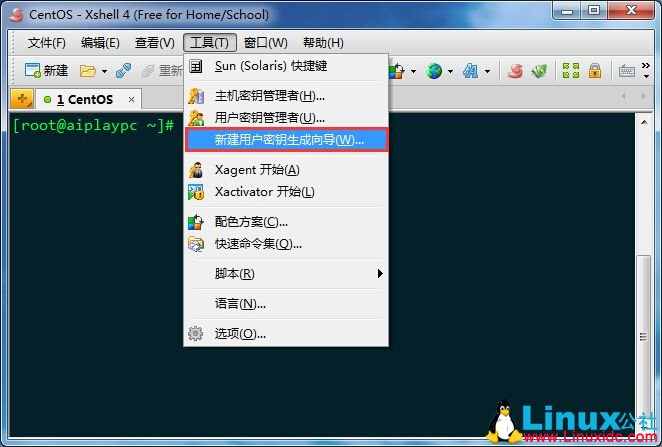
秘钥类型选择RSA,秘钥长度2048位,下一步
提示你正在生成公钥和私钥对,下一步
给私钥命名和设置密码,下一步
这个就是生成的公钥,保存起来,待会要用,点击完成。
你的私钥,点击关闭
接下来以用户名密码的方式先登录系统,做如下配置:
- #先确保你在用户家目录里,使用pwd查看,我是root登录,所以在/root下。
- #再一个就是查看你的家目录下有没有.ssh隐藏目录,有的话直接进入,没有的话新建一个。
- mkdir .ssh
- #新建.ssh目录
- chmod 700.ssh
- #赋予.ssh目录700权限
- cd .ssh
- #进入.ssh目录
- touch authorized_keys
- #新建一个authorized_keys文件
- chmod 600 authorized_keys
- #赋予authorized_keys文件600权限
- vi authorized_keys
- #使用vi编辑它

按i键进入编辑模式,把刚才Xshell生成的公钥黏贴进去,保存并退出。
- vi /etc/ssh/sshd_config
- #编辑sshd的配置文件
- 把下面两句前面的#号去掉
- PubkeyAuthentication yes
- AuthorizedKeysFile.ssh/authorized_keys
- 把yes改成no
- PasswordAuthenticationno
- 最后保存并退出。
- service sshd restart
- #重启sshd服务
- PS:如果你想禁止root远程登录,就把#PermitRootLogin yes这句去掉#号改成no即可

现在来试试效果吧,输入用户名root
看到了吗?密码输入框变成灰色了,用户秘钥就选择刚才生成的,并输入秘钥的密码,点击确定。
OK!成功实现Xshell秘钥认证登录,不难吧,快去试试吧。
Xshell实现Windows上传文件到Linux主机
Xshell 登录 CentOS 6.3 中文乱码的解决
VirtualBox4.12文本安装CentOS 5.4以及Xshell连接教程 PDF
Xshell连接CentOS6.5 iptables或ls 输出乱码
VMware Linux使用Xshell登陆
使用Xshell密钥认证机制远程登录Linux
更多CentOS相关信息见
更多内容请长按二维码关注(更有不定期发红包活动吆^0^):

转载自:https://www.linuxidc.com/Linux/2016-06/132268.htm
声明: 除非转自他站(如有侵权,请联系处理)外,本文采用 BY-NC-SA 协议进行授权 | 嗅谱网
转载请注明:转自《如何使用Xshell秘钥认证登录CentOS(无密码登录)》
本文地址:http://www.xiupu.net/archives-7437.html
关注公众号:
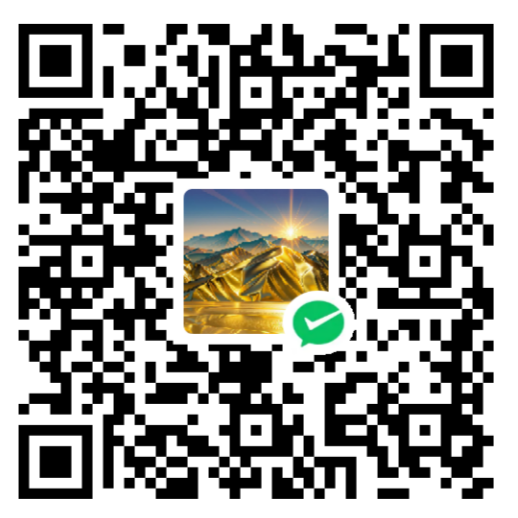 微信赞赏
微信赞赏 支付宝赞赏
支付宝赞赏
